WordPress omogoča izdelavo spletnih strani in redno objavljanje blogov. Toda občasno je treba objavo v spletnem dnevniku ali naslov strani razdeliti na več delov.
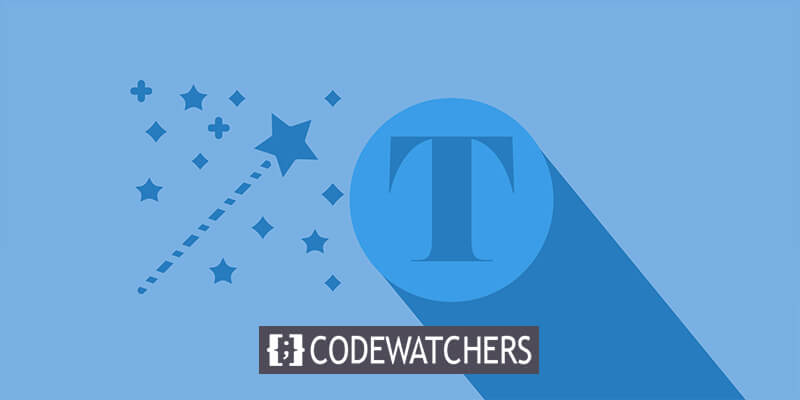
Močan naslov bi moral takoj pritegniti pozornost bralcev. Naslov je mogoče ustvariti kot eno samo naslovno vrstico v WordPressu. Kljub temu naslova ali objave ne morete razdeliti na več strani z običajnimi nastavitvami. Morda iščete privlačen naslov ali karkoli, kar bi bolj pritegnilo bralčevo pozornost.
Vendar se morate zavedati, da lahko dolg naslov škoduje SEO vašega spletnega mesta. Danes bomo govorili o nekaj različnih pristopih k segmentiranju objav in imen strani WordPress.
Kako razčleniti naslov WordPress?
Razčlenitev naslova WordPress vam daje priložnost, da naredite svoje objave v spletnem dnevniku drugačne in bolj edinstvene v primerjavi z drugimi blogerji.
Razen jedrnatih in kratkih naslovov, jih je večino mogoče zlahka razdeliti, zaradi česar so bolj privlačni in povečajo možnosti, da pritegnejo pozornost na vaše spletno mesto. Podobno lahko odstranite naslove strani v WordPressu, da izboljšate estetiko ali funkcionalnost svojega bloga.
Ustvarite neverjetna spletna mesta
Z najboljšim brezplačnim graditeljem strani Elementor
Začni zdajČe želite razdeliti naslove WordPressa, je eden najboljših načinov za to uporaba vtičnikov.
Razčlenitev naslova WordPress vam daje priložnost, da naredite svoje objave v spletnem dnevniku drugačne in bolj edinstvene v primerjavi z drugimi blogerji.
Z izjemo jedrnatih in kratkih naslovov jih je večino mogoče zlahka razdeliti, zaradi česar so bolj privlačni in povečajo možnosti, da pritegnejo pozornost na vaše spletno mesto. Podobno lahko odstranite naslove strani v WordPressu, da izboljšate estetiko ali funkcionalnost svojega bloga.
Če želite razdeliti naslove WordPressa, je eden najboljših načinov za to uporaba vtičnikov. Page Title Splitter je eno takšnih orodij, ki vam lahko pomagajo, da to naredite lažje in hitreje, poleg tega pa vsebuje veliko uporabnih funkcij.
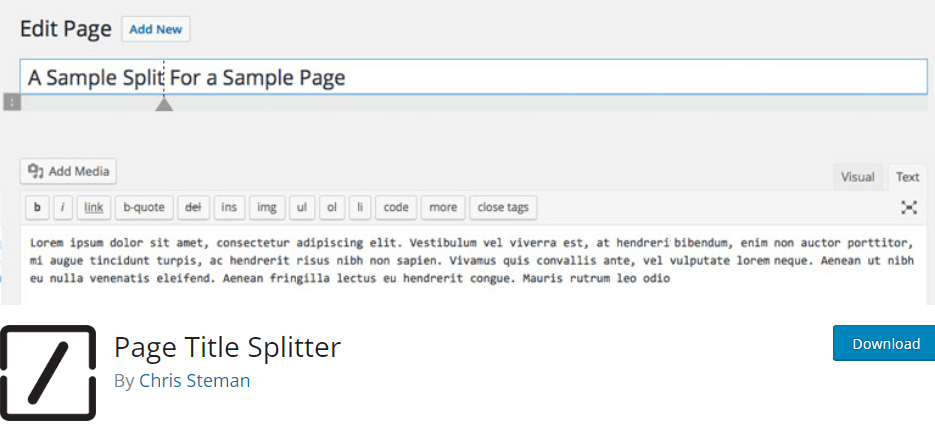
je eno od takšnih orodij, ki vam lahko pomaga, da to storite lažje in hitreje, zraven pa vsebuje veliko uporabnih funkcij.
Če želite namestiti ta vtičnik, pojdite na Plugins>Add New in poiščite Page Title Splitter.
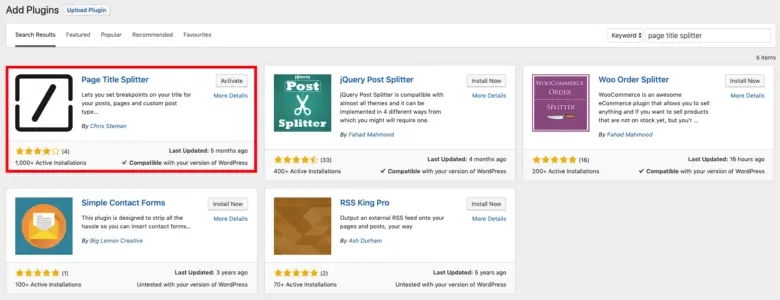
Namestite in aktivirajte vtičnik.
Uporaba razdelilnika naslovov strani
To je podroben vodnik za uporabo vtičnika Page Title Splitter:
Izberite objavo v spletnem dnevniku, ki jo želite urediti, ali začnite od začetka. Zdaj bi se moral poleg razdelka z naslovom prikazati majhen kvadrat.
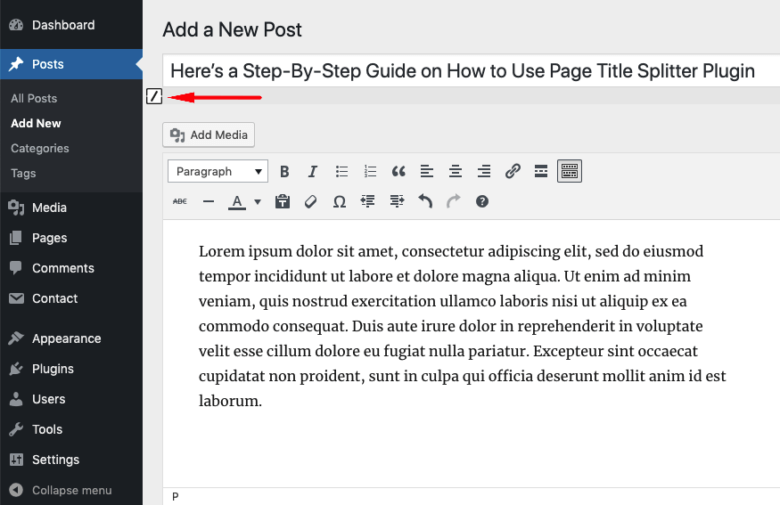
Kliknite kvadratek in izberite želeno mesto razdelitve, kjer želite, da se naslovna vrstica konča.
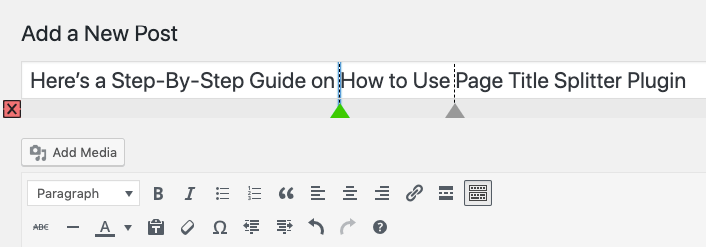
Če želite spremeniti položaj razdelitve, preprosto kliknite kateri koli drug del naslova, potem ko ste ga izbrali s trikotnikom pod črtkano črto.
Podobno lahko popolnoma izbrišete ločnico tako, da jo izberete in nato pritisnete rdeči kvadrat s simbolom ex (X).
Če želite preveriti, ali je vse pravilno, in pregledati svoj končni izdelek, kliknite gumb Predogled.
Dodajanje podnapisa v primerjavi z razdelitvijo naslova
Pri uporabi teh dveh besednih zvez večina uporabnikov WordPressa zamenja enega za drugega. Kaj jih torej razlikuje med seboj?
Razdelitev naslova objave vključuje razdelitev na več vrstic ali vrstic. Poleg tega ni vložena nobena aplikacija za slog ali obliko.
Vendar pa lahko na svojo WordPress stran ali objavo vključite dve ali več glav tako, da dodate podnapis. Na primer, preden bralec pride do bistva vašega dela, mu lahko podate kratek pregled teme.
Objave razdelite na ločene strani
Svoje objave lahko razdelite tudi na več strani. Tudi če ste na svojem spletnem mestu WordPress že objavili dolg blog, ga boste morda želeli strniti za svoje občinstvo. To je mogoče z lahkoto doseči z razdelitvijo vsebine na ločene, obvladljive dele.
Poleg tega se število strani, ogledanih med obiskom, poveča vsakič, ko bralec klikne gumb Naslednja stran.
Za razdelitev objav v WordPressu na ločene strani je na voljo ogromno rešitev vtičnikov. V tej objavi boste odkrili, kako uporabljati WP-PageNavi in WP-Paginate .
WP-PageNavi
WP-PageNavi je zmogljiv vtičnik, ki izboljša izkušnjo navigacije za vaš blog WordPress. Brezhibno se integrira z večino tem WordPress in ponuja raznolik nabor prilagodljivih možnosti nadzora. Ta vtičnik uporabnikom omogoča enostavno upravljanje kronološkega vrstnega reda objav v spletnem dnevniku in številk strani.
Tukaj je opisano, kako lahko uporabite WP-PageNavi za razdelitev svojih objav v WordPressu:
Začnite z namestitvijo in aktiviranjem vtičnika WP-PageNavi iz menija Vtičniki na nadzorni plošči WordPress.
Nato se pomaknite do nadzorne plošče WordPress in pojdite na Nastavitve -> PageNavi.
Prilagodite besedilo za krmarjenje po straneh in možnosti krmarjenja po straneh glede na vaše želje.
Ko prilagodite nastavitve po svojih željah, kliknite Shrani spremembe.
Osvežite spletno mesto WordPress za predogled sprememb, ki ste jih naredili. Zdaj boste na domači strani videli svojo novo nastavitev paginacije.
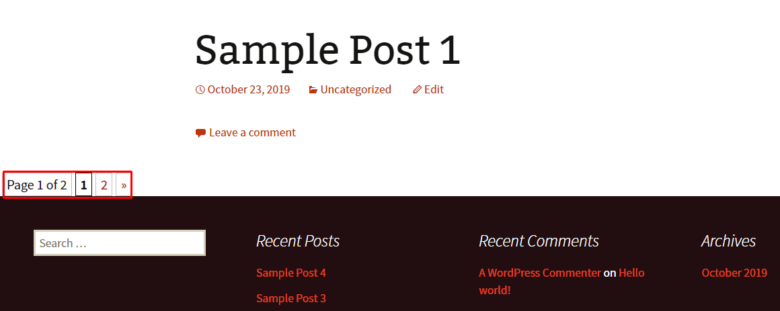
Če pa se zdi, da vtičnik ne deluje po pričakovanjih, boste morda morali spremeniti kodo teme. Sledite tem korakom:
Pojdite na nadzorno ploščo WordPress in pojdite na Videz -> Urejevalnik.
V razdelku Tematske datoteke izberite Glavno indeksno predlogo (index.php).
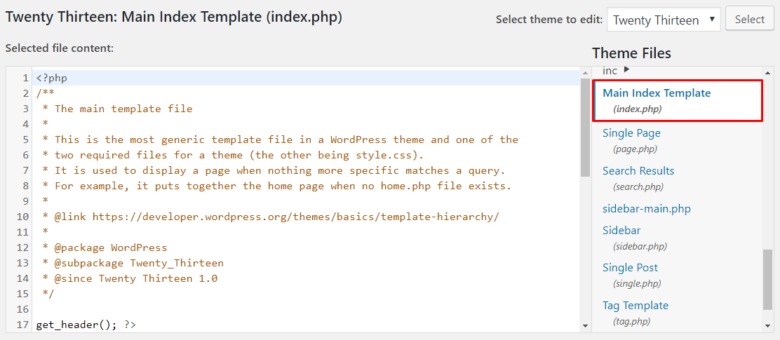
Poiščite kodo PHP - " <?php twentythirteen_paging_nav(); ?> " in jo zamenjajte z " <?php wp_pagenavi(); ?> ".
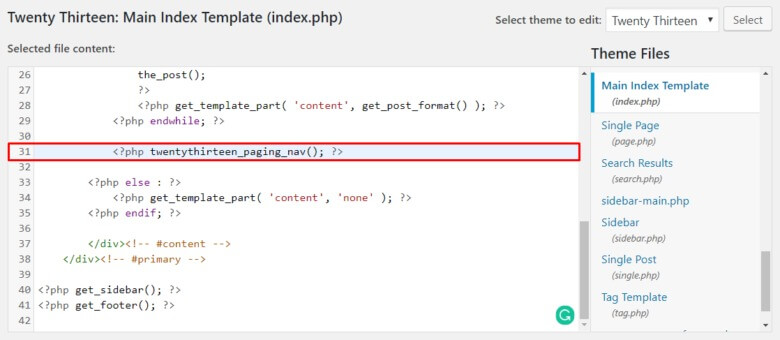
Ko naredite potrebne spremembe, kliknite Posodobi datoteko.
Omeniti velja, da ta članek kot primer uporablja temo Twenty Thirteen . Druge teme imajo lahko drugačne kode PHP, vendar mora biti celoten postopek podoben.
WP-strani
WP-Paginate je še en odličen vtičnik, ki ponuja vizualno privlačen in uporabniku prijazen način za razdelitev vaših objav na več strani. Še posebej dobro sije, ko gre za implementacijo galerijskega sistema številčenja za paginacijo. Pomembno pa je vedeti, da če je članek sestavljen iz manj kot dveh strani, se vam ta vtičnik morda ne bo zdel posebej uporaben.
Tukaj je opisano, kako lahko izkoristite moč WP-Paginate:
Ko namestite in aktivirate vtičnik, se na nadzorni plošči WordPress pomaknite do Settings -> WP-Paginate .
Pomaknite se navzdol do razdelka Lokacija in položaj na zavihku Nastavitve in izberite stran, kjer želite, da se prikaže paginacija.
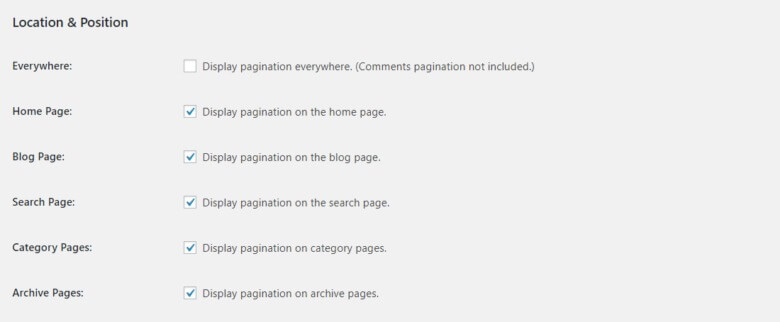
Kliknite spustni meni in izberite želeni položaj za paginacijo na vaši strani. Poleg tega potrdite možnost Hide Standard Pagination, da prikrijete privzeto paginacijo WordPress.

Nato pojdite v razdelek Videz in izberite želeno pisavo in slog gumbov, da prilagodite videz in občutek paginacije.
Pustite preostale nastavitve, kot so, in pritisnite Shrani spremembe. Tako bo paginacija prikazana na straneh vašega spletnega mesta.
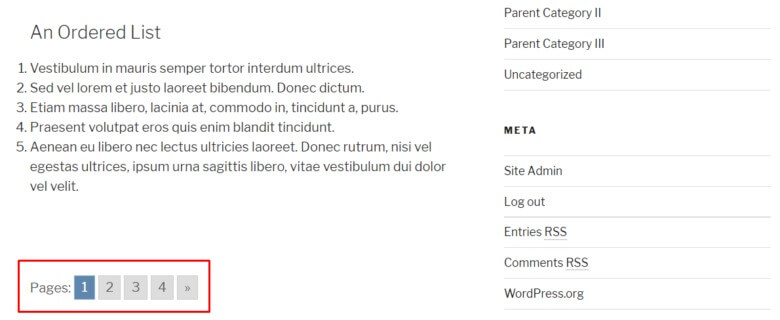
Poleg tega, če želite svoji paginaciji dodati edinstven pridih, lahko izkoristite moč CSS tako, da dodate sloge po meri neposredno iz menija CSS po meri.
Končne misli
Izboljšanje angažiranosti vaših objav v WordPressu vključuje več kot le privlačno vsebino in privlačno estetiko. Izboljšanje dostopnosti in navigacije z orodji, kot je WP-PageNavi, lahko znatno izboljša bralsko izkušnjo.
Če vašo vsebino olajšate za prebavo in krmarjenje, povečate verjetnost, da obdržite in pritegnete svoje občinstvo. Če imate kakršna koli vprašanja ali potrebujete dodatno pomoč, ne oklevajte in pustite komentar spodaj. Vaše povratne informacije in vprašanja so vedno dobrodošli.




